ऑटोकैड में पैर और इंच खींचने के लिए, यहां जाएं ड्राइंग यूटिलिटीज खंड तो इकाइयों. यहां से आप प्रकार को बदल सकते हैं वास्तु. आप अपनी वांछित सटीकता को एक इंच के अंशों में भी सेट कर सकते हैं। अपनी ड्राइंग इकाइयों को आर्किटेक्चरल पर सेट करना किसी भी कमांड को प्रभावित करता है जिसके लिए लंबाई या आकार की आवश्यकता होती है, साथ ही साथ कमांड जो मापते हैं। आरेखण इकाइयों को बदलने से आपके द्वारा पहले से खींची गई चीज़ों के माप में कोई बदलाव नहीं आएगा -- यह केवल उस तरीके को प्रभावित करेगा जिस तरह से यह आपको, ड्राफ्टर को प्रदर्शित किया जाता है।
डिफ़ॉल्ट यूजर इंटरफेस
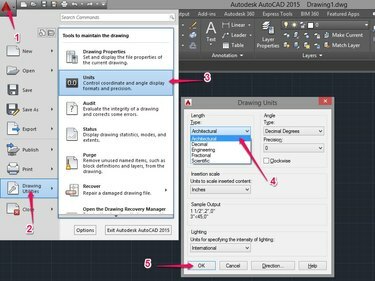
ऑटोकैड में ड्राइंग यूनिट को फुट और इंच में कैसे बदलें
छवि क्रेडिट: टिम एशवुड
स्टेप 1
दबाएं ऑटोकैड चिह्न AutoCAD इंटरफ़ेस के ऊपरी-बाएँ कोने में।
दिन का वीडियो
चरण दो
दबाएं ड्राइंग यूटिलिटीज अनुभाग।
चरण 3
क्लिक इकाइयों.
चरण 4
नीचे दिए गए ड्रॉप-डाउन मेनू पर क्लिक करें प्रकार और चुनें वास्तु.
चरण 5
क्लिक ठीक है परिवर्तन की पुष्टि करने के लिए।
क्लासिक यूजर इंटरफेस

क्लासिक ऑटोकैड यूजर इंटरफेस में पैरों और इंच को कैसे बदलें।
छवि क्रेडिट: टिम एशवुड
यदि आप क्लासिक ऑटोकैड यूजर इंटरफेस या ऑटोकैड के एक संस्करण का उपयोग कर रहे हैं जिसमें रिबन-शैली इंटरफ़ेस नहीं है, तो प्रदर्शन इकाइयों को बदलने के लिए एक वैकल्पिक विधि का उपयोग करें।
स्टेप 1
दबाएं प्रारूप इंटरफ़ेस के शीर्ष पर मेनू शीर्षक।
चरण दो
दबाएं इकाइयों मेनू विकल्प।
चरण 3
अब आपका सामना उसी ड्राइंग यूनिट विंडो से हो रहा है जो ऑटोकैड के सभी संस्करणों में सार्वभौमिक है। नीचे दिए गए ड्रॉप-डाउन मेनू पर क्लिक करें प्रकार और चुनें वास्तु.
चरण 4
क्लिक ठीक है परिवर्तन की पुष्टि करने के लिए।
यूनिट्स कमांड
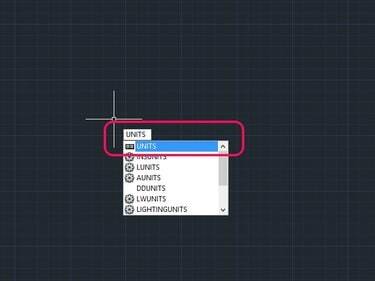
ड्राइंग यूनिट विंडो खोलने के लिए यूनिट्स कमांड का उपयोग करना।
छवि क्रेडिट: टिम एशवुड
आपके द्वारा उपयोग किए जा रहे ऑटोकैड संस्करण के बावजूद, आप यूनिट्स कमांड का उपयोग करके सीधे ड्राइंग यूनिट विंडो पर जा सकते हैं।
स्टेप 1
प्रकार इकाइयां ऑटोकैड कमांड लाइन में।
चरण दो
नीचे दिए गए ड्रॉप डाउन मेनू पर क्लिक करें प्रकार और चुनें वास्तु.
चरण 3
क्लिक ठीक है परिवर्तन की पुष्टि करने के लिए।
टिप
बदलने के लिए ड्राइंग-यूनिट विंडो का उपयोग करें कोण इकाइयों या आधार कोण इकाइयों.




